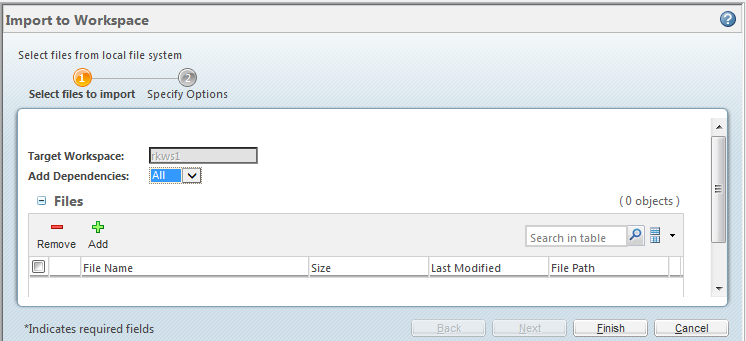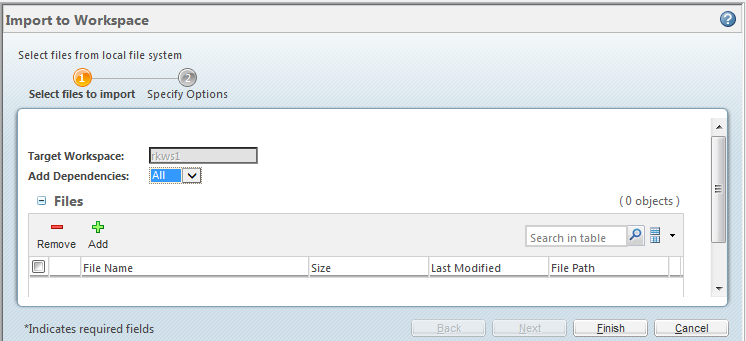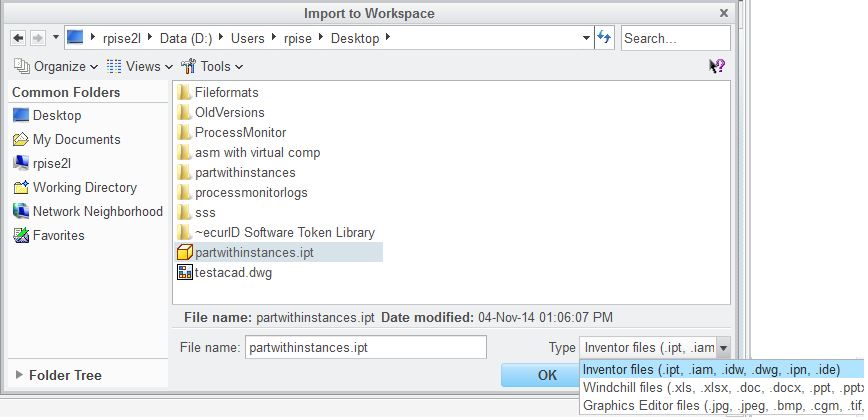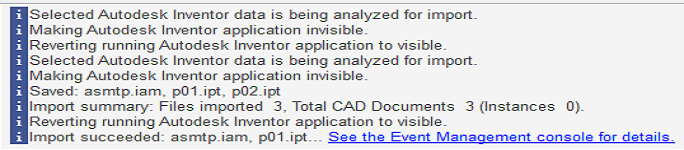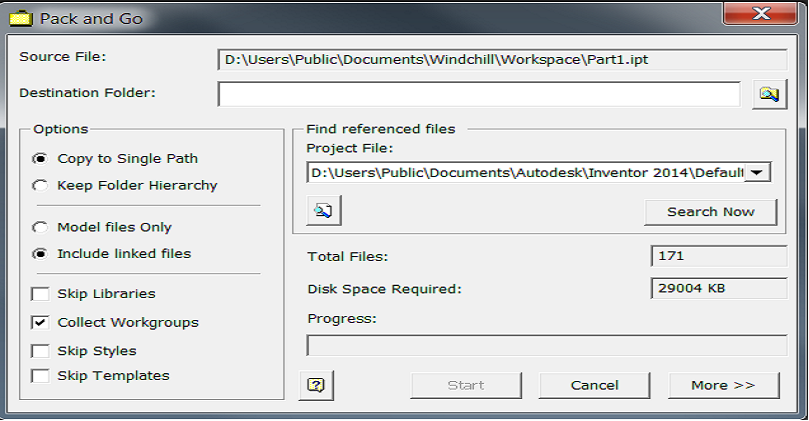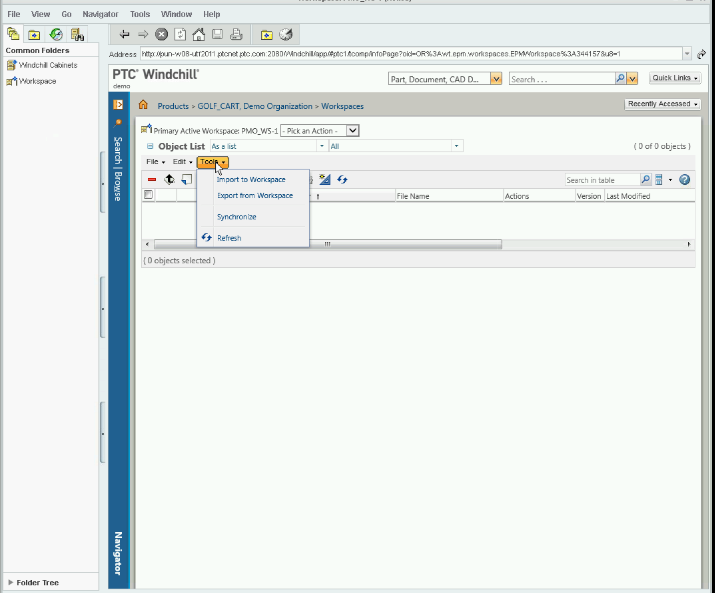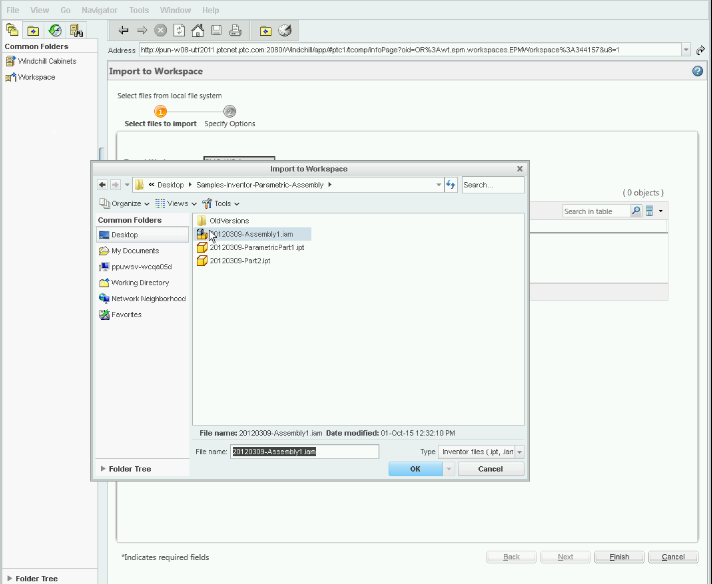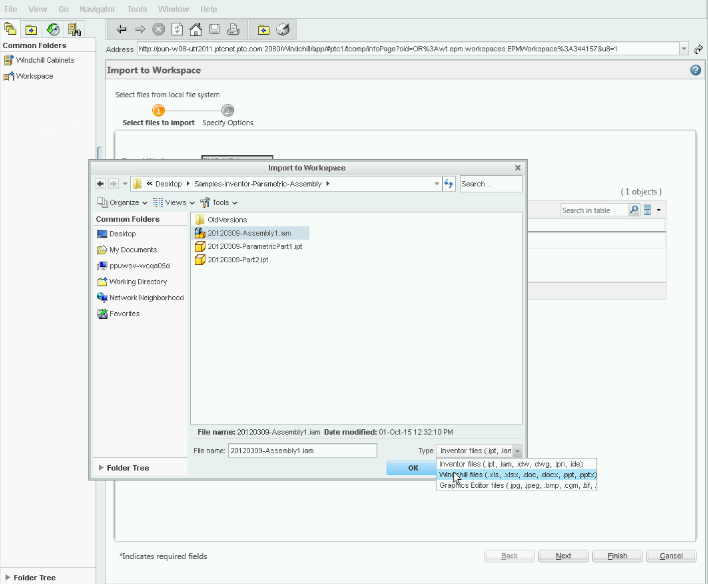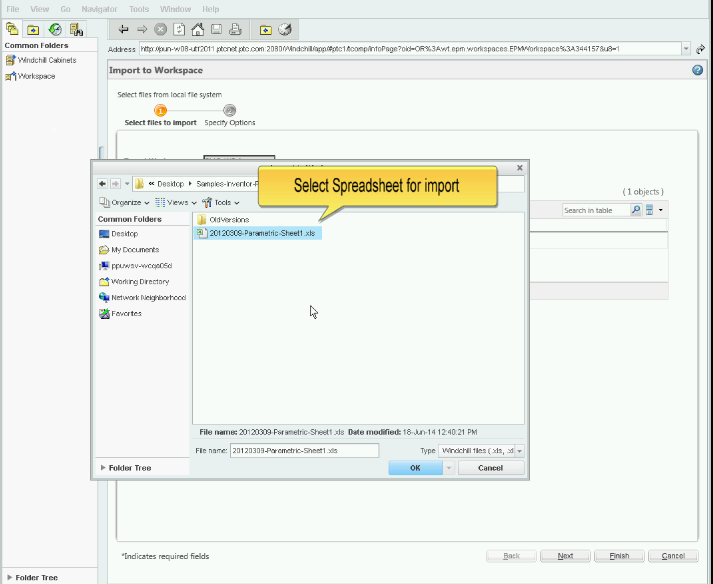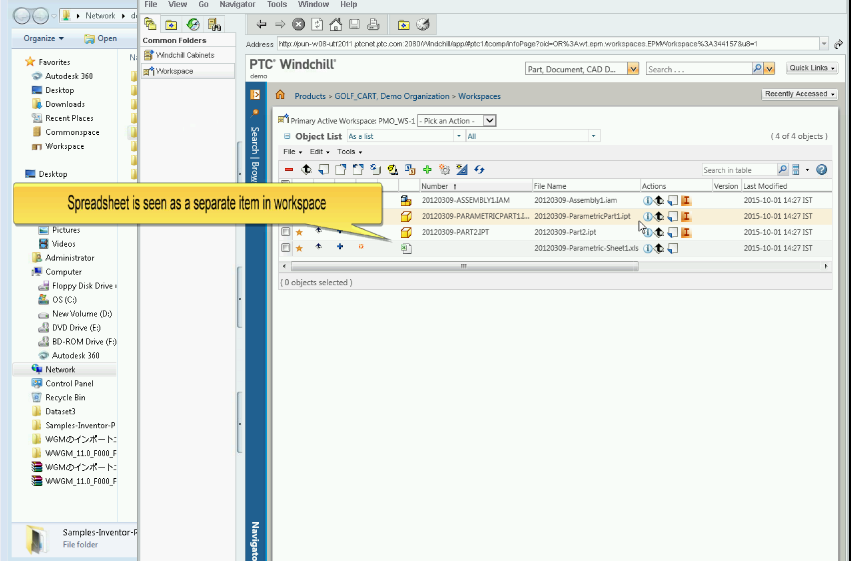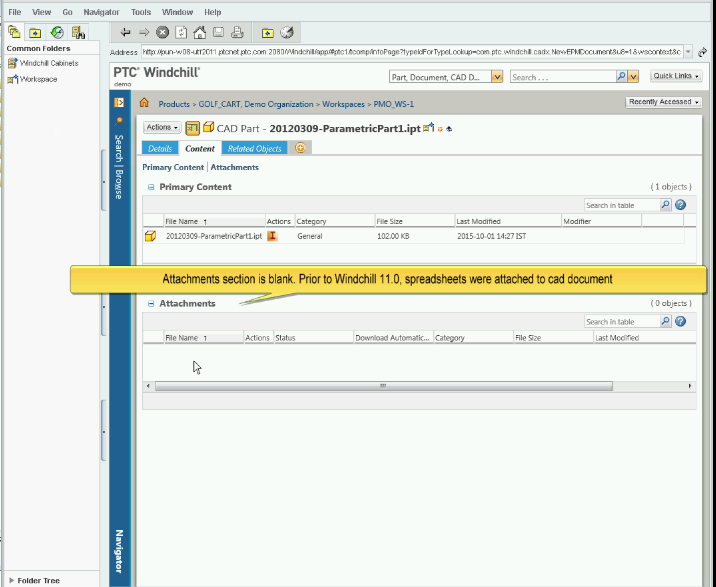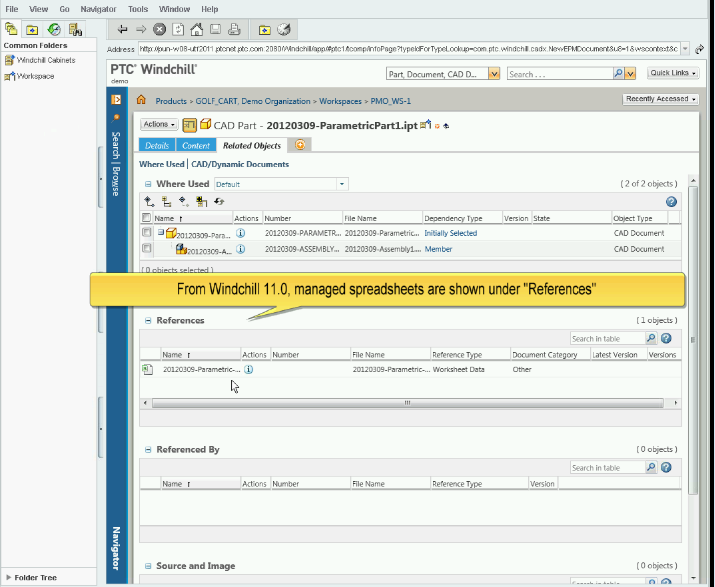匯入至工作區
「匯入至工作區」指令可讓您將多個 CAD 文件及其參考從檔案系統匯入至使用中工作區。「匯入至工作區」指令會在非圖形模式下使用 Autodesk Inventor 應用程式來匯入 CAD 文件。在開始匯入動作之前,Windchill Workgroup Manager 用戶端會關閉 Autodesk Inventor 工作階段中的所有 CAD 文件。如果 Autodesk Inventor 未執行,Windchill Workgroup Manager 用戶端會將其啟動。
欲匯入至工作區:
1. 在 Windchill Workgroup Manager 用戶端中,選取 > 。「匯入至工作區」視窗即會開啟。「目標工作區」方塊會顯示使用中工作區。
2. 按一下

以從本機檔案系統中選取檔案。會將所選檔案新增至
「選取要匯入的檔案」頁的
「檔案」表中。
| 請確保「類型」欄位中的值為 Inventor files。這可讓您匯入要匯入的所有受支援的 Autodesk Inventor 檔案類型。 |
3. 或者,如果您不想匯入指定的檔案,請選取檔案,然後按一下

來將該檔案從
「檔案」表中移除。
4. 在「新增相依性」方塊中,選取「全部」(預設) 或「無」來為要收集的相依物件設定規則。
5. 或者,按一下「下一步」。「指定選項」頁即會開啟。此頁會確認物件的清單,並可讓您指定其他選項 (例如,「位置」)。
6. 按一下「完成」完成該作業。
| 如果檔案名稱的結尾有空格字元 " ",匯入 Autodesk Inventor iPart 可能會失敗。 |
Windchill Workgroup Manager 用戶端訊息區會顯示匯入狀況。成功完成後,匯入摘要會顯示下列項目:
• 匯入的檔案總數
• CAD 文件總數
• 匯入的實例
如果匯入的 CAD 文件有
Autodesk Inventor 找不到的參考 (可能會在檔案遺失,或
Add Dependencies 設定為 None 時僅針對匯入選取種子物件 (例如組件) 的情況下發生),會將這些物件稱為「不完整的 CAD 文件」,且會由

圖示表示。欲解決這些不完整的 CAD 文件,您必須從檔案系統匯入遺失的檔案,或者如果檔案已經存在於
Windchill 中,您必須遵循
解決不完整相依物件中列出的步驟。
最佳實務
• 建議將所有檔案 (種子及其相依物件) 儲存在單一目錄中。這樣有助於避免不同資料夾下有重複的檔案,也可避免遺失檔案參考。欲將檔案從多個目錄複製到單一目錄,您必須使用 Autodesk Inventor 中的 Pack and Go 指令。請勿使用 Windows 檔案總管的「複製」或「剪下」與「貼上」指令。
• 建議您在 Workgroup Search Paths ( > > ) 下新增目錄路徑,以指向要從中匯入檔案的目錄。您可以新增多個目錄路徑。
• 在匯入之前,必須先修正建構期間遇到的問題。
• 最好僅選取種子物件,並使用 Dependents=All 選項匯入。如果您不想在匯入期間修改相依性,請選取 Finish。
• 如果您選取要匯入的種子及其相依物件,可使用 Dependents=None 選項。
• 確保在匯入之前已將物件更新為目前的 Autodesk Inventor 版本。
| 大型組件可能太大,無法與其相依物件一起開啟。在此類情況下,請使用 Dependents=None 並以小型批次匯入物件。 |
將 Autodesk Inventor 模型相關試算表作為 CAD 文件管理
從 11.0 F000 開始,可將 Inventor 模型所參考的 Microsoft Excel 試算表作為單獨文件,而非附屬內容管理。可使用「匯入至工作區」,儲存 Excel 試算表,並在 Windchill 中將其顯示為「參考」。
1. 從 Windchill 工作區中,存取 > 。
2. 從
「檔案」表中,按一下

。導覽至組件的位置,選取組件,然後按一下
「確定」。
3. 按一下

。將
「類型」欄位設定為
Windchill files。按一下
「確定」。
4. 選取要匯入的試算表,然後按一下「確定」。按一下「完成」。
5. Windchill 即會匯入試算表,且其會在工作區中顯示為單獨的行項目。
6. 開啟 Autodesk Inventor 零件以顯示「附件」表。在 Windchill 11.0 F000 之前,試算表附加至 CAD 文件。
7. 按一下 Autodesk Inventor 零件的「相關物件」標籤。在 Windchill 11.0 F000 中,管理的試算表會顯示為「參考」。
| 對具有連結 Excel 試算表的 Autodesk Inventor 檔案執行「儲存至工作區」時,在用戶端區域會顯示「關閉使用中文件並從使用中工作區開啟已儲存的檔案」訊息。對試算表進行任何變更之前,您必須先從「工作區」關閉然後重新開啟檔案;否則,變更將不會傳播至工作階段中開啟的 Autodesk Inventor 文件。 |
| 如果零件及其連結的 Excel 試算表在工作區中,且 Excel 試算表已修改並儲存,則將無法即時出庫,而是需要私下出庫。您必須使用 > ,明確出庫試算表。另外,建議先出庫試算表再修改其任何參數。 |